yuu_nkjm blog
2012-10-11(Thu) [長年日記] 編集
[openSUSE][Linux] 起動時のfsckをスキップする
起動時のfsck(ファイルシステムチェック,ディスクチェック)をスキップしたいときは,shutdownコマンドの引数に"-f"を渡すか,カーネルパラメータにfastbootを与えるのが良さそう.
openSUSE12.1 64bitでfastbootをカーネルパラメータに与えたところ,fsckは走らなかった.これはfastbootが効いたのか,今回fsckが元々必要とされていなかったのかは未確認.
- fsck:起動時にHDDがチェックされるタイミングの設定 - Linux Memo: Vine Linux 5 設定 tips
tune2fsを使っている. - fsckのスキップ gn64の日記
fastbootを渡している. - Linuxコマンド一覧 [shutdown]
shutdown -f 再起動時に「fsck」コマンドによるファイルシステムのチェックを省略し、高速でリブートします。
2012-10-12(Fri) [長年日記] 編集
[お名前.com VPS (KVM)] お名前.comのVPS(KVM)サービスにopenSUSE12.2をインストールする
はじめに
VPS(KVM)レンタルサーバー|お名前.comをレンタルし,openSUSE12.2をインストールした.以下は,その記録である.
はじめに,お名前.comの「VPS(KVM) メモリ4GBプラン」に登録した.現在は15日間のお試し期間がある.管理画面へは,サーバーNavi - ログインから,ログインできる.
基本情報
KVMには,グローバルな(固定)IPアドレスが一つ割り当てられる.CPUのスペックは"4x Intel Core 2 Duo CPU T7700 @ 2.40GHz"と表示された.
KVMホスト機へのアクセス情報は「コンソール画面」タブの下の方に表示される.ちょっと分かりにくい.
ISOファイルアップロード(SFTP) 接続先:sftpxxxx.myvps.jp ユーザー名:iux-xxxxxxxx SSH経由シリアルコンソール接続 接続先:consolexxxx.myvps.jp ユーザー名:iux-xxxxxxxx
isoファイルのアップロード
Filezillaでのアップロード方法は,「ISOイメージアップロード方法 | OS情報 | VPS(KVM) 活用ガイド」に記載されている.今回は,sftpコマンドでアップロードした.共用のKVMホスト機上のユーザホームディレクトリのimagesディレクトリ以下にアップロードする.
sftp -i .ssh/vpsxxxxxxxx.key iux-xxxxxxxx@sftpxxxx.myvps.jp Connected to sftpxxxx.myvps.jp sftp> put tmp/openSUSE-12.2-DVD-x86_64.iso images/ Uploading tmp/openSUSE-12.2-DVD-x86_64.iso to /images/openSUSE-12.2-DVD-x86_64.iso
openSUSEのインストール
「OSの再インストール」タブで,インストールディスクの欄でopenSUSE-12.2-DVD-x86_64.isoを指定する.ディスクの割り当てはよく分からないが,全てを割り当てるようにした.
「サーバリスト」画面から再起動を選択する.「コンソール画面」タブを選ぶと,openSUSE12.2の通常のインストールプロセスがはじまる.
気になる点はネットワークの設定だったが,自動設定でOKだった.IPアドレスの指定はDHCPでOKだった.DNSも自動で割り当てられた.
他につまづく点はとくにないと思う.インストールプロセス全体が知りたい場合は,Drive my dreams: お名前.com VPSにopenSUSEをインストールが参考になる.
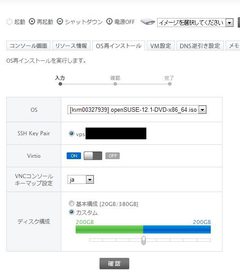
関連ページ
付録
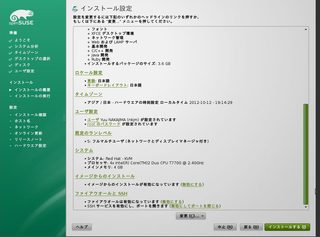 ホスト機の情報が分かる画面.
ホスト機の情報が分かる画面.
2012-10-23(Tue) [長年日記] 編集
[Linux][POSIX] テキストファイルの末尾は改行(newline)で終わる
「テキストファイルの末尾は改行(newline)で終わる」と聞いた気がしたけど,原典にあたってなかったのでメモ.なぜ gcc はファイルの最後に改行がないと警告を出すのか? - Schi Heil と叫ぶためにというページからたどった.
Definitions - 3.392 Text File と Definitions - 3.205 Line によると,テキストファイルは行か行の集合であり,行はnewlineで終わるとなっている.つまり,テキストファイルの末尾は改行(newline)でなければならないと.
2012-10-24(Wed) [長年日記] 編集
[Windows 7 (64bit)] USBデバイスが認識されない (エラー10)
USB接続の外付けHDDが認識されなくなった.デバイスマネージャをチェックしてみるとデバイスに警告マークがついていた.右クリックして詳細を見るとエラー10となっていた.別のUSBポートに接続しなおしたところ,認識した様だった.
問題は解決したけれど,若干不安.
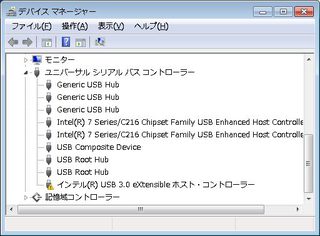
2012-10-25(Thu) [長年日記] 編集
[XAMPP][PhpStorm][PHP] XAMPP(ZIP版)のインストールと設定
インストール
"setup_xampp.bat"を実行すると,XAMPPのセットアップがされる.これを使えばインストーラを使わず,展開したXAMPPのファイル群を好きな場所に置いて使う事が出来る.インストーラなしにファイルを移動するだけで使えるのはかなり便利だな.
ZIP版,7Z版はインストーラなしを意味する.liteというのは,PHPとMySQL(とApacheとかも)だけが入った簡易版と書かれていた.
Eclipse Pleiades All in One ~XAMPP パス設定の再セットアップ | シュシュによると,設定ファイル内のパスの書き換えが行われるようだ.
xamppの解凍先フォルダを「C:\WEB\xampp」としトップレベルフォルダ以外に設置した。 再セットアップ実施前にデフォルトのhttpd.confの中身を覗いてみる ServerRoot "/xampp/apache" DocumentRoot "/xampp/htdocs" ScriptAlias /cgi-bin/ "/xampp/cgi-bin/" 「C:\WEB\xampp\setup_xampp.bat」の実行後、環境に合わせ設定ファイルがセットアップされているのがわかります。 ServerRoot "C:/WEB/xampp/apache" DocumentRoot "C:/WEB/xampp/htdocs"
- 質問3: XAMPPインストールを移動できますか? 質問5: どこで設定を変更できますか? apache friends - xampp for windows
- configfiles apache friends - xampp for windows
上記のページを見ると,基本的にレジストリなどは使われず設定ファイルのみが使われる様だ.インストールパスに依存する設定の書きかえも"setup_xampp.bat"でやってくれるみたいだし,楽ちんだな.
PHPの設定
xampp\php\php.iniを編集する.
UAC対策
管理者として起動する.
2012-10-26(Fri) [長年日記] 編集
[XAMPP][Windows] XAMPPでPHPUnitを実行する
XAMPPをインストール(XAMPPのインストール (ZIP版) - yuu_nkjm blog(2012-10-25))したあと,pearを使ってPHPUnitを実行できる様にする.
pear config-show pear config-set http_proxy http://proxy.xxx.net:8080 pear update-channels pear channel-discover pear.phpunit.de pear channel-discover components.ez.no pear channel-discover pear.symfony-project.com
curlも使いたかったので,php.iniで"extension=php_curl.dll"とする.
2012-10-27(Sat) [長年日記] 編集
[PHP][Apache][openSUSE] .htmlファイルをphpインタプリタで実行させたりさせなかったり
どこかで誰かが上位の方で.htmlファイルをphpで実行する様に書いていた.多分,以下の様なことが設定されていたのだと思う.
AddType application/x-httpd-php .html
.htmlをphpで解釈させたくないディレクトリの.htaccessに以下の様に書いたらいけた.RemoveTypeする必要があるかと思ったのに,しなくて良さそう.
AddType .html AddHandler text/html .html
RemoveTypeの注意書きをメモ.
注意 RemoveType ディレクティブは AddType ディレクティブの後に処理されますので、 両方が同じディレクトリの設定中に現れた場合、 後者の効果が打ち消される可能性があります。
2012-10-28(Sun) [長年日記] 編集
[ssh] トンネルのトンネルのトンネルの…
図なしだと説明がむずいな.PuTTY使っててSSHを直接使ってるわけでもないし.まあ,メモ程度.
前準備
リモートサーバのポートとグローバルサーバのポートを接続
remote-server.nkjm.infoへログインし,以下を実行.
ssh -R 40022:localhost:22 global-server.nkjm.info
global-server.nkjm.info:40022へのアクセスが,localhost:22(remote-server.nkjm.info)へ転送される.
リモートデスクトップで接続する前に毎回やる
クライアントPCのポートとグローバルサーバのポート接続
クライアントPCからglobal-serverへ接続し,以下のトンネルを作成.
ssh -L 40022:global-server.nkjm.info:40022 global-server.nkjm.info
クライアントPCのローカルポートの40022へのアクセスが,global-server.nkjm.infoの40022へ転送される.
クライアントPCのポートとリモートPCのポートを接続
ssh -P 40022 43389:remote-pc.nkjm.info:3389 localhost
クライアントPCのローカルポートの43389へのアクセスを,remote-pc.nkjm.infoの3389へ転送する.
2012-10-29(Mon) [長年日記] 編集
[Tomcat][Eclipse][XAMPP] Eclipseを使ったJavaサーブレットの開発とデプロイ
書きかけ.
概要
- Tomcatの管理ディレクトリの下に,META-INF,WEB-INF,web.xmlなどを決められた形式で置く.
- 「リクエスト URL] ←→「サーブレット名」←→「クラス名」というマッピング定義をするファイル (web.xml) を設置する.
- 呼び出されるクラスやそれが使うライブラリなどを,classesやlibなど所定の位置に置く.
手順
- "/srv/tomcat/webapps"の下にWebアプリケーションのディレクトリを置く.
/srv/tomcat/webapps/app1 \js \META-INF \WEB-INF \classes \lib web.xml index.html
2012-10-31(Wed) [長年日記] 編集
[openSUSE][Apache][Tomcat] ApacheとTomcatの連携 (ajp版.自分の環境ではjk版より実績あり)
以下は,openSUSE 12.2 (64bit)環境で実行した.
apacheモジュールの追加
yast→ /etc/sysconfigエディタ→ Network/WWW/Apache2 → APACHE_MODULESより "proxy proxy_ajp"を追加する.
ロードされたモジュールを確認する.
# apache2ctl -t -D DUMP_MODULES httpd2: apr_sockaddr_info_get() failed for suse-vbox httpd2: Could not reliably determine the server's fully qualified domain name, using 127.0.0.1 for ServerName Loaded Modules: core_module (static) mpm_prefork_module (static) http_module (static) so_module (static) actions_module (shared) alias_module (shared) auth_basic_module (shared) authn_file_module (shared) authz_host_module (shared) authz_groupfile_module (shared) authz_default_module (shared) authz_user_module (shared) autoindex_module (shared) cgi_module (shared) dir_module (shared) env_module (shared) expires_module (shared) include_module (shared) log_config_module (shared) mime_module (shared) negotiation_module (shared) setenvif_module (shared) ssl_module (shared) userdir_module (shared) reqtimeout_module (shared) proxy_module (shared) proxy_ajp_module (shared) Syntax OK
プロキシの設定
"/etc/apache2/conf.d/mod_proxy_ajp.conf"という設定ファイルを作り,プロキシの設定を書き込む.例えば,以下のようにすると."http://hoge.nkjm.info:8080/manager/"でアクセスできるページに"http://hoge.nkjm.info/manager/"でアクセス出来るようになる.
ProxyPass /manager ajp://localhost:8009/manager ProxyPass /app1 ajp://localhost:8009/app1 ProxyPass /app2 ajp://localhost:8009/app2
